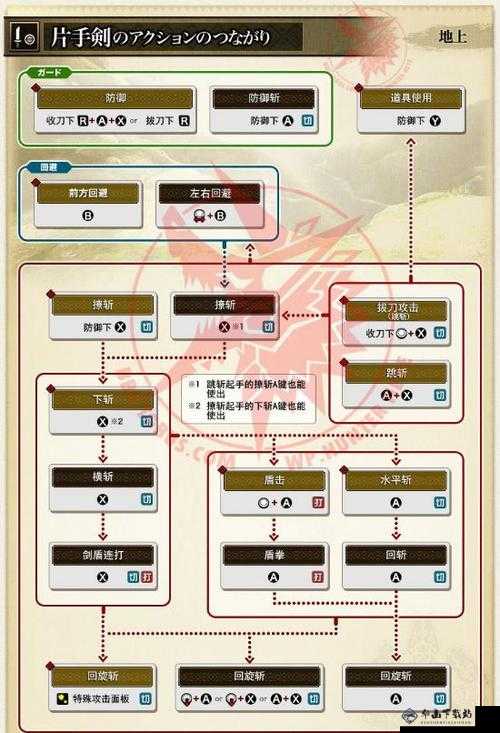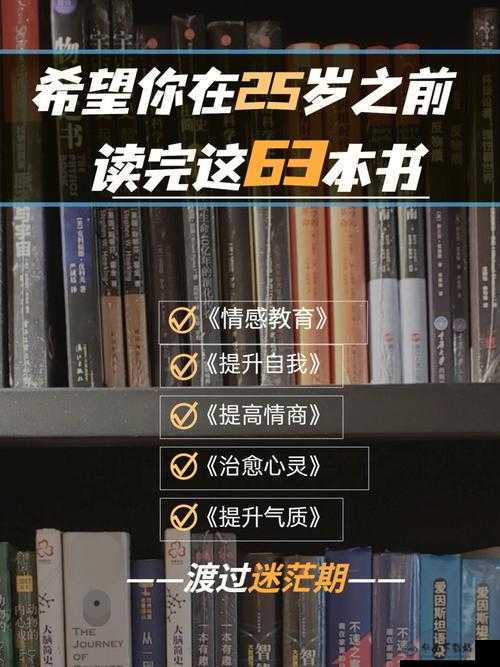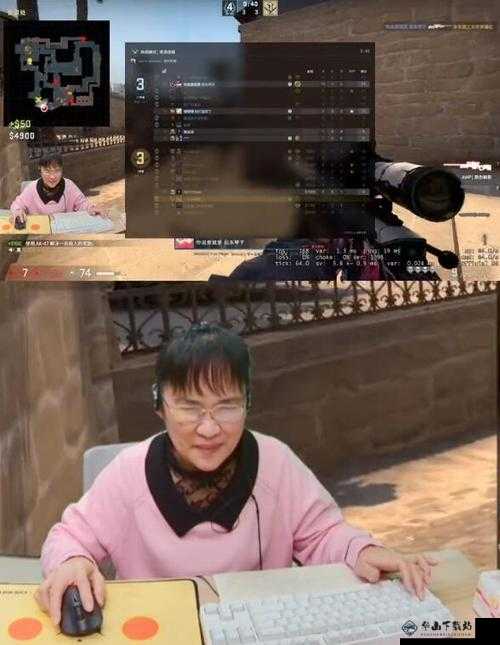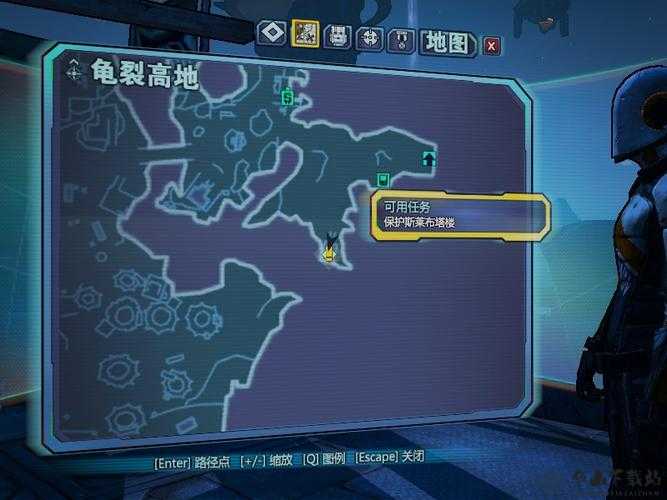群星进游戏有声音无画面怎么解决
在众多精彩的网络游戏中,群星以其丰富的策略性和宏大的宇宙世界观吸引了无数玩家。有时玩家可能会遭遇进游戏有声音无画面的困扰,这无疑会大大影响游戏体验。别担心,作为一名资深的网络游戏攻略编辑,下面我将详细分析并提供有效的解决方法。
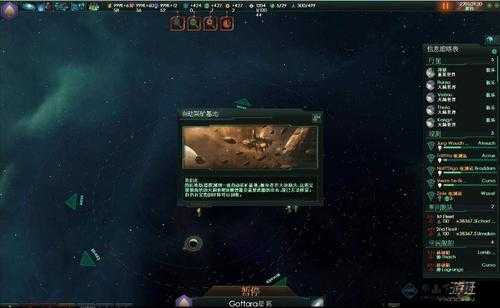
我们需要明确可能导致这一问题的几个常见原因。
原因一:显卡驱动问题。显卡驱动程序过旧或不兼容可能导致游戏无法正常显示画面。您可以通过访问显卡制造商的官方网站(如 NVIDIA、AMD 或英特尔),下载并安装最新的显卡驱动程序来解决。
原因二:游戏文件损坏。游戏文件在下载或安装过程中可能出现错误,导致部分内容缺失或损坏。您可以在游戏平台(如 Steam)中验证游戏文件的完整性,平台会自动检测并修复损坏的文件。
原因三:DirectX 版本过低。群星这类游戏通常需要较新的 DirectX 支持,如果您的 DirectX 版本过低,可能会出现有声音无画面的情况。您可以前往微软官方网站下载最新的 DirectX 安装包进行安装。
原因四:分辨率设置问题。游戏的分辨率设置可能与您的显示器不匹配,导致无法正常显示画面。您可以在游戏的设置选项中尝试更改分辨率,找到适合您显示器的最佳设置。
接下来,我们按照以下步骤来逐步解决这个问题。
步骤一:更新显卡驱动
1. 确定您的显卡型号,可以在设备管理器中查看“显示适配器”选项。
2. 访问显卡制造商的官方网站,如 NVIDIA 官网( 官网(
3. 在网站上找到“驱动程序下载”或类似的选项,输入您的显卡型号和操作系统信息,下载最新的驱动程序。
4. 安装下载的驱动程序,按照提示完成安装过程,安装完成后重启计算机。
步骤二:验证游戏文件完整性(以 Steam 平台为例)
1. 打开 Steam 客户端,在游戏库中找到群星游戏。
2. 右键点击群星游戏,选择“属性”选项。
3. 在弹出的窗口中,选择“本地文件”选项卡,然后点击“验证游戏文件的完整性”按钮。
4. Steam 会自动检查游戏文件,并下载修复损坏或缺失的文件。
步骤三:更新 DirectX
1. 访问微软官方网站(
2. 在页面中找到最新的 DirectX 安装包,根据您的操作系统选择相应的版本进行下载。
3. 运行下载的安装包,按照提示完成安装过程。
步骤四:调整游戏分辨率
1. 启动群星游戏。
2. 进入游戏的设置选项,通常可以在主菜单或游戏内的选项菜单中找到。
3. 在设置中找到“图形”或“显示”选项,尝试更改分辨率显示器的默认分辨率或其他常见分辨率,如 1920x1080、1280x720 等。
4. 应用更改后,退出设置并重新启动游戏,查看画面是否正常显示。
如果您按照以上步骤操作后,仍然遇到进游戏有声音无画面的问题,还可以尝试以下方法:
1. 关闭其他正在运行的程序,特别是占用大量系统资源的程序,如视频编辑软件、大型游戏等,以释放系统资源给群星游戏使用。
2. 检查您的计算机是否满足群星的最低系统要求,如果硬件配置过低,可能无法正常运行游戏。
3. 重新安装游戏,在卸载游戏后,清理残留文件和注册表项,然后重新下载并安装游戏。
遇到群星进游戏有声音无画面的问题时,不要慌张,通过以上一系列的排查和解决方法,相信您能够顺利解决这个问题,重新沉浸在群星的浩瀚宇宙中,尽情享受游戏的乐趣。希望这篇攻略能够对您有所帮助,祝您游戏愉快!